XP系统全面提速
给电脑提速的方法
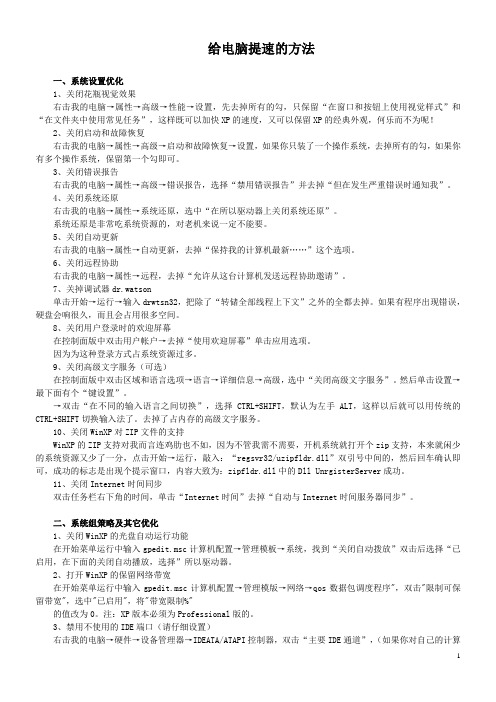
给电脑提速的方法一、系统设置优化1、关闭花瓶视觉效果右击我的电脑→属性→高级→性能→设置,先去掉所有的勾,只保留“在窗口和按钮上使用视觉样式”和“在文件夹中使用常见任务”,这样既可以加快XP的速度,又可以保留XP的经典外观,何乐而不为呢!2、关闭启动和故障恢复右击我的电脑→属性→高级→启动和故障恢复→设置,如果你只装了一个操作系统,去掉所有的勾,如果你有多个操作系统,保留第一个勾即可。
3、关闭错误报告右击我的电脑→属性→高级→错误报告,选择“禁用错误报告”并去掉“但在发生严重错误时通知我”。
4、关闭系统还原右击我的电脑→属性→系统还原,选中“在所以驱动器上关闭系统还原”。
系统还原是非常吃系统资源的,对老机来说一定不能要。
5、关闭自动更新右击我的电脑→属性→自动更新,去掉“保持我的计算机最新……”这个选项。
6、关闭远程协助右击我的电脑→属性→远程,去掉“允许从这台计算机发送远程协助邀请”。
7、关掉调试器dr.watson单击开始→运行→输入drwtsn32,把除了“转储全部线程上下文”之外的全都去掉。
如果有程序出现错误,硬盘会响很久,而且会占用很多空间。
8、关闭用户登录时的欢迎屏幕在控制面版中双击用户帐户→去掉“使用欢迎屏幕”单击应用选项。
因为为这种登录方式占系统资源过多。
9、关闭高级文字服务(可选)在控制面版中双击区域和语言选项→语言→详细信息→高级,选中“关闭高级文字服务”。
然后单击设置→最下面有个“键设置”。
→双击“在不同的输入语言之间切换”,选择CTRL+SHIFT,默认为左手ALT,这样以后就可以用传统的CTRL+SHIFT切换输入法了。
去掉了占内存的高级文字服务。
10、关闭WinXP对ZIP文件的支持WinXP的ZIP支持对我而言连鸡肋也不如,因为不管我需不需要,开机系统就打开个zip支持,本来就闲少的系统资源又少了一分,点击开始→运行,敲入:“regsvr32/uzipfldr.dll”双引号中间的,然后回车确认即可,成功的标志是出现个提示窗口,内容大致为:zipfldr.dll中的Dll UnrgisterServer成功。
网速太慢怎提速21个全面技巧

这样,当我们打印时,WindowsXP不会自作主张去寻找局域网上的打印机并安装驱动程序,以防止不经意将机密文档打到别的部门打印机上而自己却还找不到。同时,将此项去掉后,当我们通过“网上邻居”来访问局域网电脑时,它不会自动查找其上的共享文件夹,这样才会提升一些速度。
2.将网卡调至全速
8.快速备份/更新数据
如果你经常需要将数据备份到局域网内的某文件服务器上,是不是再在本地硬盘上选中文件,然后切换到文件服务器上粘贴?这样就太麻烦了。事实上,我们只要知道文件服务器的名字(如file_bck),并知道其用户名(如user)和密码(如123456),则可以现在我们只要运行一个批处理文件就可以了,此批处理文件内容如下:
9.快速映射盘符
打开共享机器的根文件夹,如homepc,再选中相应的文件夹,右击,选择“映射网络驱动器”命令,即可立即把该文件夹映射成盘符。如果直接选择“工具→映射网络驱动器”则需要我们选择映射路径。
10.取消不用的网络驱动器
如果你映射了网络驱动器,日后不再使用了,请务必打开“资源管理器”,再单击“工具”→“断开网络驱动器”命令,然后在如图13所示的窗口中取消相应的驱动器即可。否则每次开机时就会自动映射此盘,也会占用较多的系统资源,从而让局域网访问速度变慢。
13.直接IP访问
如果你将某个共享电脑的网卡IP固定下来,则可以在“运行”窗口中直接输入电脑IP来访问此电脑,无需从“网上邻居”一层一层地打开。
14.在TotalCommander下快速访问
在TotalCommander中打开某共享文件夹后,双击其窗格,会弹出窗口,选择“添加当前文件夹”可以将其添加到文件夹列表中。如果以后要访问,只要双击窗格,再选择相应的项目即可快速到达。
XP如何修改注册表提高网速
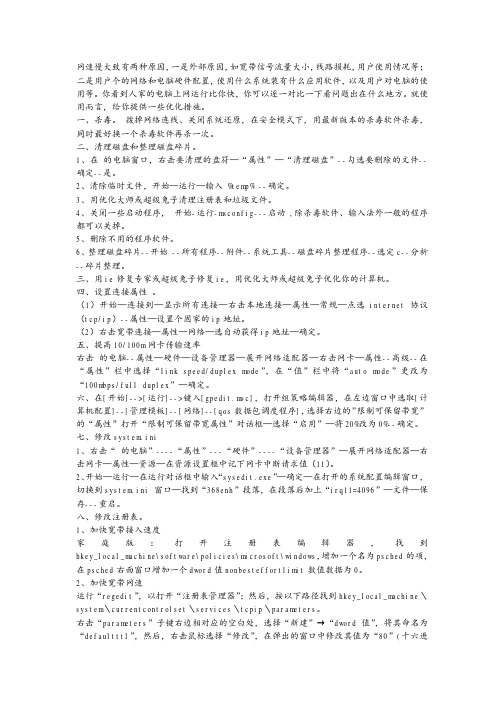
网速慢大致有两种原因,一是外部原因,如宽带信号流量大小,线路损耗,用户使用情况等;二是用户个的网络和电脑硬件配置,使用什么系统装有什么应用软件,以及用户对电脑的使用等。
你看到人家的电脑上网运行比你快,你可以逐一对比一下看问题出在什么地方。
就使用而言,给你提供一些优化措施。
一、杀毒。
拨掉网络连线、关闭系统还原,在安全模式下,用最新版本的杀毒软件杀毒,同时最好换一个杀毒软件再杀一次。
二、清理磁盘和整理磁盘碎片。
1、在的电脑窗口,右击要清理的盘符—“属性”—“清理磁盘”--勾选要删除的文件--确定--是。
2、清除临时文件,开始—运行—输入 %temp% --确定。
3、用优化大师或超级兔子清理注册表和垃圾文件。
4、关闭一些启动程序,开始-运行-msconfig---启动 ,除杀毒软件、输入法外一般的程序都可以关掉。
5、删除不用的程序软件。
6、整理磁盘碎片--开始 --所有程序--附件--系统工具--磁盘碎片整理程序--选定c--分析--碎片整理。
三、用ie修复专家或超级兔子修复ie,用优化大师或超级兔子优化你的计算机。
四、设置连接属性。
(1)开始—连接到—显示所有连接—右击本地连接—属性—常规—点选internet协议(tcp/ip)--属性—设置个固家的ip地址。
(2)右击宽带连接—属性—网络—选自动获得ip地址—确定。
五、提高10/100m网卡传输速率右击的电脑--属性—硬件—设备管理器—展开网络适配器—右击网卡—属性--高级--在“属性”栏中选择“link speed/duplex mode”,在“值”栏中将“auto mode”更改为“100mbps/full duplex”—确定。
六、在[开始]-->[运行]-->键入[gpedit.msc],打开组策略编辑器,在左边窗口中选取[计算机配置]--[管理模板]--[网络]--[qos数据包调度程序],选择右边的”限制可保留带宽”的“属性”打开“限制可保留带宽属性”对话框—选择“启用”—将20%改为0%--确定。
将XP打造成高速内存系统RAMOS

将XP打造成高速内存系统RAMOS大家都知道,影响系统运行速度的一大因素就是硬盘读取速度,系统运行的原理大致为从硬盘读取数据然后分配内存空间,内存的读取速率要比硬盘快很多,所以只要我们将系统直接放到内存中,制作成内存操作系统,免去了从硬盘到内存的过程,系统运行速率自然会提上去。
内存操作系统即RAMOS,不仅运行更快,而且操作更安全,维护也更方便,可能很多朋友不了解RAMOS,下面我们就以WinXP 为例,讲解下内存操作系统的实现方法。
什么是RAMOS顾名思义就是内存操作系统,它的原理是利用特殊的软件把部分内存虚拟为硬盘,然后将制作好的操作系统镜像释放到这个虚拟磁盘中运行。
其实Windows 7预装环境的PE2.0就是这样的一个系统。
RAMOS有什么好处1、内存配置较高的笔记本电脑由于内存读写速度比普通硬盘快,因此RAMOS的运行速度也就更快,而且成功加载到内存后,可以脱离本机硬盘运行。
因此对于此类用户,使用RAMOS不仅可以提高运行速度,而且还可以大大提高电池续航能力(硬盘耗电量远比内存大)。
2、对系统安全性要求较高的用户现在网络安全形势严峻,即使安装杀毒软件也可能会中毒。
由于RAMOS在内存中运行,而内存在电脑重启或断电后不会保存任何数据,因此即使RAMOS中毒了,重启后也可以自动复原,所以可以说,RAMOS是永不中毒的“金刚系统”!3、多系统用户常规的情况下如果要安装多系统,我们不但要为新系统规划安装分区,还要维护它,而多系统的维护也是一个让人头痛的问题。
不过RAMOS就是一个镜像文件,可以放在本机的任意位置,因此非常便于维护和管理。
比如可以在预装Windows 7电脑上安装RAMWindows XP(以下简称RAM XP)组成双系统(当然也可以制作RAM Win7)。
只要你愿意,安装再多的系统也没关系,而且只要删除镜像文件就可以完成卸载。
RAMOS制作准备工作既然RAMOS有这多的好处,那就马上开始制作吧。
xp加速

加速XP的开关机
1)让系统自动关闭停止回应的程式。
打开注册表 HKEY_CURRENT_USER.Control Panel.Desktop 键, 将 AutoEndTasks 值设为 1。 ( 原设定值:0 )
找到 HKEY_CURRENT_USER.Control Panel.Desktop 键,将右边视窗的
接下来建立一个名为AlwaysUnloadDLL,值为1的双字节值。
如果想要去除这项优化,只需把该键值设为0(也可以干脆把键删掉)。注意:该项优化要在Windows重新启动后才生效。
9、压缩文件夹
这是一个相当好的优化,Windows XP内置了对.ZIP文件的支持,我们可以把zip文件当成文件夹浏览。不过,系统要使用部分资源来实现这一功能,因此禁用这一功能可以提升系统性能。实现方法非常简单,只需取消zipfldr.dll的注册就可以了,点击开始??运行,敲入: regsvr32 /u zipfldr.dll 。然后回车即可。
WaitToKillAppTimeout 改为 1000, ( 原设定值:20000 )即关闭程序时仅等待1秒。将 HungAppTimeout 值改为:200( 原设定值:5000 ), 表示程序出错时等待0.5秒。
2)缩短等待时间
开启注册表编辑器,找到 HKEY_LOCAL_MACHINE.System.CurrentControlSet.Control,
【做法如下】:右键点击“网上邻居”-选择属性,进入窗口后右键点击“本地连接”-选择属性,在这里双击“Internet协议(TCP/IP)”,选择“使用下面的IP地址”然后输入一个IP地址(比如:192.168.0.1),子网掩码默认即可。(这样做不会与您上互连网产生任何冲突,这个地址只是用在局域网内的)这样系统再次搜索就会很快的发现IP并快速进入系统。
XP启动大提速!

TEM3 2
文
件
夹
中
。
随
后
硬
,
件
抽
象
层
பைடு நூலகம்(H
A
L
)被
引
导 进 程 加 载 完 . 成 本 步 骤 。 第 四 步 , 初 始 化 内
核 : 内核 完 成 初 始 化 .NT L D R 将 控 制 权 转 交
W in d o w s 2 0 0 0 /X P 肉核 .后 者 开 始 装 载 并 初 始
首 先 进 行 初 始化 ,NT L D R 会 把处 理 器 从 实模
式转换 为 3 2
位保护模式 。 然后读取
B O O T IN I .
文 件 。 第 三 步 装 , 载 内核 :引 导 过 程 开 始 装 载
XP
内核
NTO S
KR
NL
E
.
XE
。
这个文件位于
W in d o w s 2 0 0 0 /X P 安 装 文 件 夹 下 的 S Y S —
化 设 备驱 动程 序 . 以及 启动 W IN3 2 子 系 统 和
W in d o w s X P 服 务 。 第 五 步是 用 户 登 录 , 登 录
后 XP ,
会继续配置 网络设备和用户环境 。
最后 ,
伴随着 系统 的开 机音 乐声和我们熟悉 的桌面 ,
W in d o w s X P 漫 长 的 启 动 过 程 终 于 完
过程大致可分 为 5
个
步骤
第一
:
步 . 预 启动 :首
先计 算机 通 电进 行 自检 并 . 由 B IO S ( 即 基 本 输 入 输 出 系统) 扫描硬 件并完成基本硬 件配置 。
电脑提速设置方法

3、加快开机速度
找到HKEY_CURRENT_USER\Control Panel\Desktop,把AutoEndTasks的键值设置为1;然后
在该分支下有个“HungAppTimeout”,把它的值改为“4000(或更少),默认为50000;
其他:点开始---运行,输入regedit
方法是:打开注册表编辑器,依次展开HKEY _ LOCAL _ MACHINE/SYSTEM/CurrentControlSet/Control/ Session Manager/Memory Management/PrefetchParameters分支,在右侧窗口中区找到EnablePrefetcher子键,把它的默认值“3”修改为“1”。接下来用鼠标右键在桌面上单击“我的电脑”,选择“属性”命令,在打开的窗口中选择“硬件”选项卡,单击“设备管理器”按钮。在“设备管理器”窗口中展开“IDE ATA/ATAP控制器”,双击“次要IDE通道”选项,在弹出的对话框中选择“高级”选项卡,在“设备0”中的“设备类型”中,将原来的“自动检测”改为“无”,“确定”后退出。“主要IDE通道”的修改方法一致。现在重新启动计算机,看看你的滚动条滚动的时间是不是减少了? 注意:使用VIA芯片主板的朋友千万可不能修改“VIA BUS MASTER IDE CONTROLLER”选项。
只要在取消在〔msconfig〕→〔启动〕内〔□〕不选〔X〕符号便会代为将程序移离〔启动〕
9、加快开机的时间 - 停用不需要的服务
Windows 在开机时会先载入很多不见得用得到的程序,以下的方法可以让您选择您需要载入的程序,但如您非系统高手不建议您动这个项目:
电脑系统加速技巧
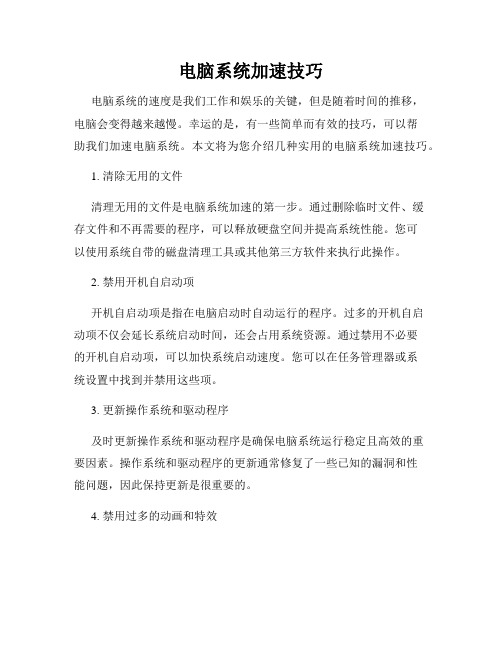
电脑系统加速技巧电脑系统的速度是我们工作和娱乐的关键,但是随着时间的推移,电脑会变得越来越慢。
幸运的是,有一些简单而有效的技巧,可以帮助我们加速电脑系统。
本文将为您介绍几种实用的电脑系统加速技巧。
1. 清除无用的文件清理无用的文件是电脑系统加速的第一步。
通过删除临时文件、缓存文件和不再需要的程序,可以释放硬盘空间并提高系统性能。
您可以使用系统自带的磁盘清理工具或其他第三方软件来执行此操作。
2. 禁用开机自启动项开机自启动项是指在电脑启动时自动运行的程序。
过多的开机自启动项不仅会延长系统启动时间,还会占用系统资源。
通过禁用不必要的开机自启动项,可以加快系统启动速度。
您可以在任务管理器或系统设置中找到并禁用这些项。
3. 更新操作系统和驱动程序及时更新操作系统和驱动程序是确保电脑系统运行稳定且高效的重要因素。
操作系统和驱动程序的更新通常修复了一些已知的漏洞和性能问题,因此保持更新是很重要的。
4. 禁用过多的动画和特效Windows操作系统中的动画和特效虽然能为用户提供良好的视觉效果,但也会占用系统资源并且降低系统性能。
为了加速系统,您可以考虑禁用或减少这些动画和特效。
5. 定期清理注册表注册表是Windows系统中负责存储配置信息的地方。
随着时间的推移,注册表中可能会积累大量无用的信息,导致系统变慢。
通过使用注册表清理工具可以清理无效的注册表项并提高系统性能。
6. 增加内存容量内存是电脑系统性能的关键因素之一。
如果您的电脑运行速度较慢,可能是因为内存容量不足。
通过增加内存容量,可以显著提高电脑系统的运行速度。
7. 使用高效的安全软件电脑系统的安全性是我们需要重视的问题,但是某些安全软件可能会占用过多的系统资源,降低系统性能。
选择高效的安全软件,可以兼顾系统保护和性能加速。
总结:通过清理无用文件、禁用开机自启动项、更新操作系统和驱动程序、禁用过多的动画和特效、定期清理注册表、增加内存容量以及使用高效的安全软件,您可以实现电脑系统的加速。
- 1、下载文档前请自行甄别文档内容的完整性,平台不提供额外的编辑、内容补充、找答案等附加服务。
- 2、"仅部分预览"的文档,不可在线预览部分如存在完整性等问题,可反馈申请退款(可完整预览的文档不适用该条件!)。
- 3、如文档侵犯您的权益,请联系客服反馈,我们会尽快为您处理(人工客服工作时间:9:00-18:30)。
如果您的电脑是XP系统,您知道如何使他全面提速吗?我来教你几招。
你看,效果不错吧。
1、加速网上邻居
在Windows XP中访问网上邻居是相当恼人的,系统会搜索自己的共享目录和可作为网络共享的打印机以及计划任务中和网络相关的计划任务,然后才显示出来,显然这样速度就会比Windows 9x中慢很多。
其实这些功能我们并没有使用上,与其不用还不如删除它们,这样速度就会明显加快。
打开注册表编辑器,找到HKEY_LOCAL_MACHINE/sofeware/Microsoft/Windows/ Current
Version/Explore/RemoteComputer/NameSpace,删除其下的{2227A280-3AEA-1069-A2DE08002B30309D}(打印机)和{D6277990-4C6A-11CF8D87- 00AA0060F5BF}(计划任务),重新启动电脑,再次访问网上邻居,你会发现快了很多。
2、减少开机滚动条时间
每次启动Windows XP,蓝色的滚动条都要走上好多次,其实这里我们也可以把它的滚动时间减少,以加快启动速度。
打开注册表编辑器,找到
HKEY_LOCAL_MACHINESYSTEM\CurrentControlSet\Control\Session Manager\Memory ManagementPrefetchParameters,在右边找到EnablePrefetcher主键,把它的默认值3改为1,这样滚动条滚动的时间就会减少。
3、加快开机速度
在XP中关机时,系统会发送消息到运行程序和远程服务器,告诉它们系统要关闭,并等待接到回应后系统才开始关机。
加快开机速度,可以先设置自动结束任务,首先找到HKEY_CURRENT_USER\Control Panel\Desktop,把AutoEndTasks的键值设置为1;然后在该分支下有个“HungAppTimeout”,把它的值改为“4000(或更少),默认为50000;最后再找到HKEY_LOCAL_MACHINE\ System\CurrentControlSetControl\,同样把WaitToKillServiceTimeout设置为“4000”;通过这样设置关机速度明显快了不少。
4、去掉菜单延迟
为了达到视觉上的真实感,Windows XP中的菜单在打开时会有滑出的效果,但这也会延缓打开速度。
我们可以在HKEY_CURRENT_USER\Control Panel\Desktop下找到“MenuShowDelay”主键,把它的值改为“0”就可以去掉菜单延迟效果。
5、提高宽带速度
专业版的Windows XP默认保留了20%的带宽,其实这对于我们个人用户来说是没有什么作用的。
尤其让它闲着还不如充分地利用起来。
在“开始→运行”中输入gpedit.msc,打开组策略编辑器。
找到“计算机配置→管理模板→网络→QoS 数据包调度程序”,选择右边的“限制可保留带宽”,选择“属性”打开限制可保留带宽属性对话框,选择“禁用”即可。
这样就释放了保留的带宽,对于上网的朋友是非常有用的。
效果明显要记着回帖哟!!!。
